Si vous devez partager votre écran avec les autres participants à la réunion, Skype vous permet de le faire en seulement deux clics.
Tout ce que vous avez à faire est de cliquer sur Plus d'options et sélectionnez Partager l'écran.
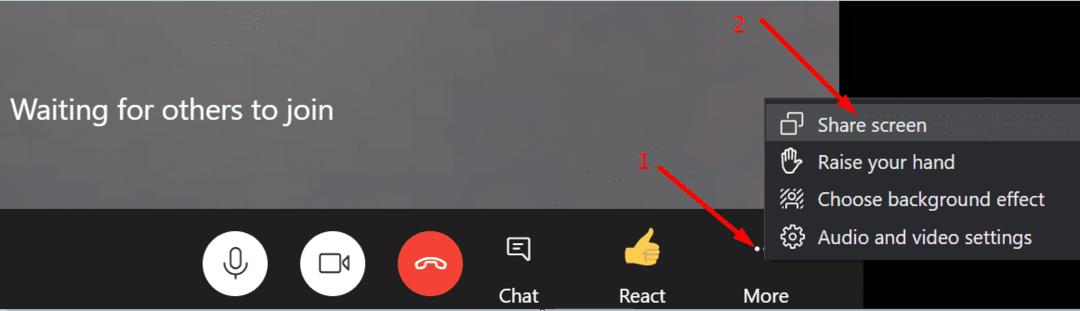
Si vous utilisez Skype Entreprise, cliquez sur l'icône du moniteur et sélectionnez Présenter le bureau.
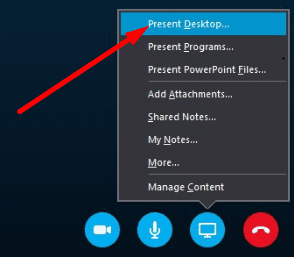
Ainsi, quelle que soit la version de l'application que vous utilisez, vous pouvez rapidement partagez votre écran en seulement deux clics.
Mais parfois, cette fonctionnalité ne fonctionnera pas et Skype ne parvient pas à partager votre bureau. Eh bien, vous pouvez utiliser les méthodes de dépannage ci-dessous pour résoudre le problème. Ces solutions s'appliquent à la fois à Skype Entreprise et à Skype Entreprise.
Comment réparer l'écran de partage Skype ne fonctionne pas
Vérifiez votre réseau
Assurez-vous que votre connexion réseau est stable et que vous avez bande passante suffisante pour partager votre écran. Comme vous le savez déjà, le partage d'images vidéo est une activité gourmande en bande passante. Si vous n'avez pas assez de bande passante, Skype affichera le message d'erreur suivant: "
Nous n'avons pas pu nous connecter à la présentation en raison de problèmes de réseau. Veuillez réessayer plus tard“.Utilisez une solution par câble et déconnectez les autres appareils à l'aide de la connexion pour libérer plus de bande passante pour Skype. Assurez-vous d'avoir une vitesse de téléchargement décente.
puis désactiver votre pare-feu et vérifiez si vous pouvez présenter maintenant. Peut-être que votre pare-feu bloque les ports de Skype.
De plus, si vous utilisez un proxy, tapez 'options Internet' dans la barre de recherche Windows pour ouvrir options Internet. Cliquez ensuite sur Connexions et sélectionnez Paramètres lan.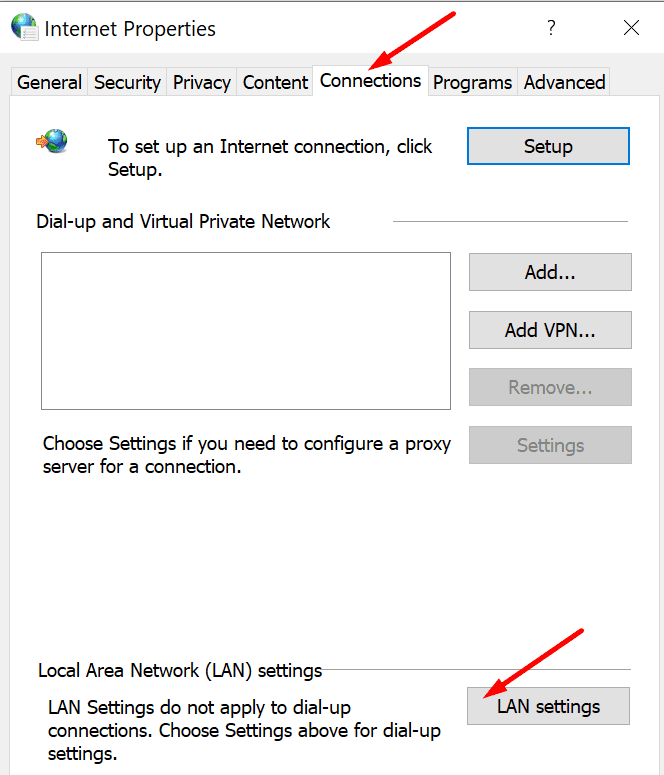
Vérifier si Détecter automatiquement les paramètres ou Utiliser le script de configuration automatique est autorisé. Désactivez ces options car elles peuvent remplacer vos paramètres de proxy manuels.
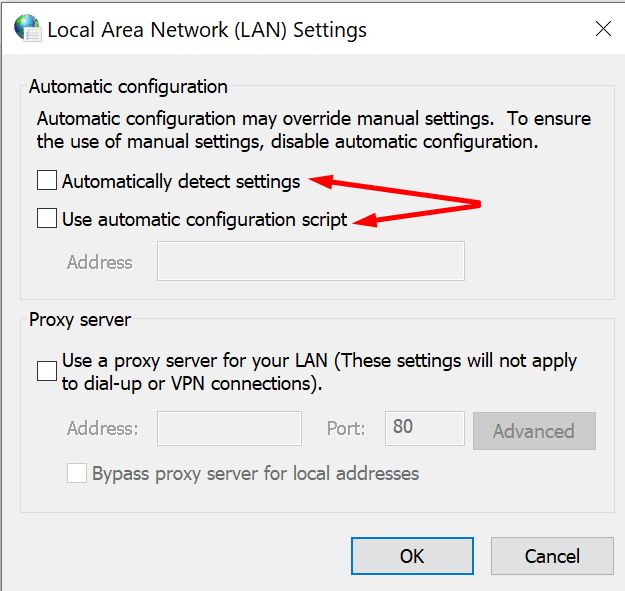
Bureau de réparation
Skype Entreprise fait partie du Suite Microsoft 365. Par conséquent, si vos fichiers d'installation d'Office sont corrompus, Skype sera également affecté.
- Lancez le Panneau de configuration et accédez à Programmes.
- Sélectionnez ensuite Programmes et fonctionnalités et cliquez sur Microsoft 365.
- Sélectionnez le Changer bouton et vérifiez le Réparation en ligne option.

- Fermez Skype, relancez-le et vérifiez les résultats.
De plus, vous pouvez également télécharger et exécuter le Assistant de support et de récupération Microsoft pour réparer automatiquement vos fichiers Office.
Ajustez votre registre
- Taper regedit dans la barre de recherche Windows et appuyez sur Entrée pour lancer l'éditeur de registre.
- Naviguez ensuite jusqu'à HKLM\SYSTEM\CurrentControlSet\Services\Tcpip\Parameters.
- Cliquez avec le bouton droit sur le volet de droite et ajoutez un nouveau DWORD clé.
- Nommez-le MaxUserPort et définissez sa valeur sur 15000 (décimal) et 3A98 (hex). Alternativement, vous pouvez également saisir 5000 comme valeur décimale - vérifiez quelle option vous convient le mieux.
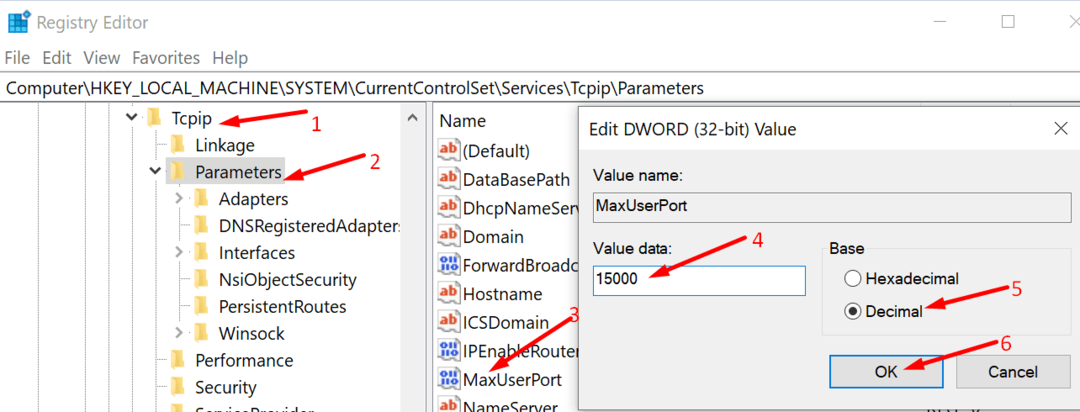
- Appliquez les modifications et vérifiez si vous pouvez présenter votre bureau sur Skype.
Désactiver AIP
Utilisez cette solution si vous ne pouvez pas partager votre écran sur Skype Entreprise. Essayez de désinstaller Azure Information Protection (AIP). Cet outil basé sur le cloud empêche les utilisateurs de partager du contenu avec des tiers non autorisés.
Par exemple, si vous ouvrez un document protégé par AIP, vous ne pourrez pas partager votre écran tant que le fichier est visible sur votre bureau. Vous devrez soit fermer le document respectif pour pouvoir présenter votre bureau, soit désactiver AIP.
Effacer le cache de Skype Entreprise
- Quittez complètement Skype Entreprise.
- Aller à %UserProfile%\AppData\local\Microsoft\Office\16.0\Lync.
- Supprimez ensuite tous les fichiers du dossier Lync.
- Lancez à nouveau Skype Entreprise et vérifiez si cela fait une différence.
Conclusion
Si votre connexion réseau est instable ou si vos fichiers d'installation Office sont corrompus, vous ne pourrez pas partager votre écran sur Skype. De plus, si vous utilisez Skype Entreprise et que vous avez ouvert un document confidentiel, le client AIP peut vous empêcher de partager votre écran.
Laissez-nous un commentaire ci-dessous et dites-nous si vous avez réussi à résoudre votre problème de partage d'écran sur Skype.